VSCode+PHPstudy의 PHP 개발 환경 구축 방법에 대한 심층 분석
- 青灯夜游앞으로
- 2021-04-07 20:09:142850검색
이 기사에서는 VSCode+PHPstudy를 사용하여 PHP 개발 환경을 구축하는 방법을 공유합니다. 도움이 필요한 친구들이 모두 참고할 수 있기를 바랍니다.
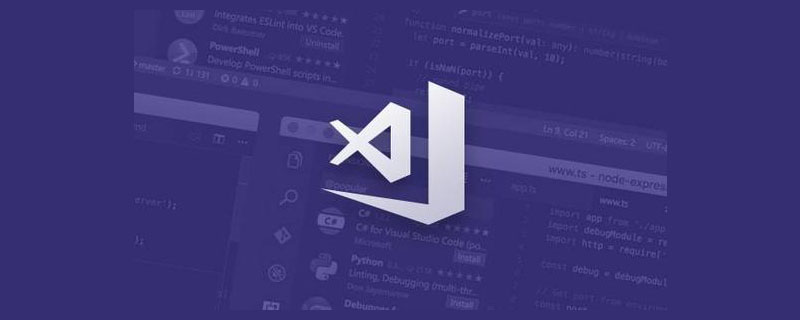
추천 학습: "vscode 튜토리얼"
VSCode+PHPstudy로 PHP 개발 환경 구축
1단계: VSCode 편집기 다운로드 및 설치
2단계: PHPstudy 통합 환경 다운로드 및 설치
3단계: PHPstudy를 열고 인터페이스 왼쪽에서 환경을 선택합니다.

4단계: 오른쪽 PHP 실행 환경에서 더보기를 클릭하고 적절한 PHP 버전을 선택합니다.
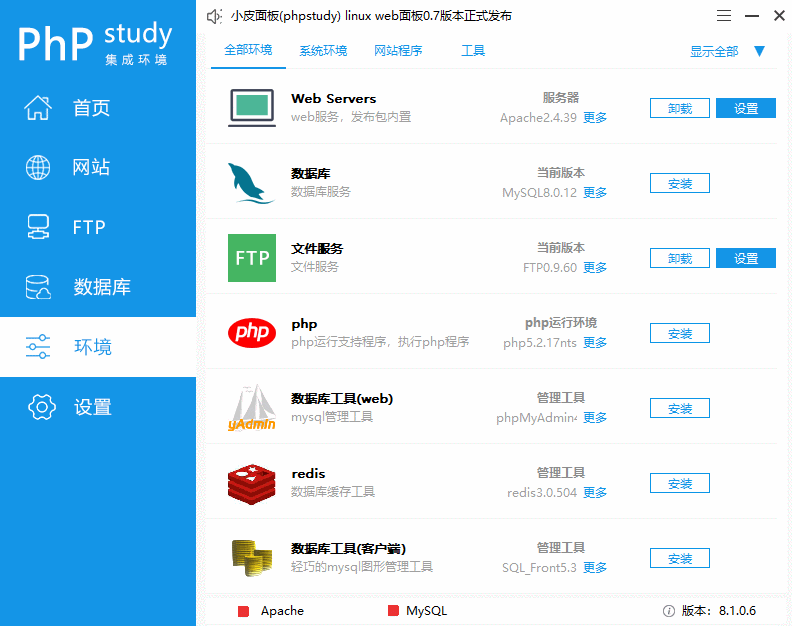
5단계: PHPstudy Side 환경의 왼쪽을 클릭한 다음 오른쪽의 PHP 옵션에서 설정을 클릭하고 팝업 인터페이스에서 확장 구성 요소를 선택한 다음 XDebug 디버깅 구성 요소를 클릭하고 포트 수신 대기 번호가 무엇인지 기억한 후 마지막으로 클릭합니다. 확인
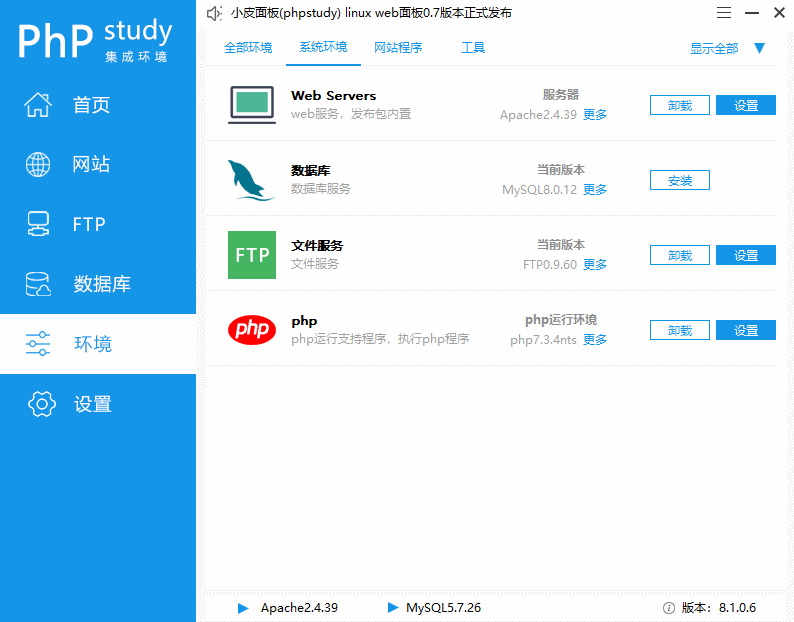
6단계: PHPstudy를 클릭합니다. 왼쪽 홈 페이지에서 WNMP 빨간색 점을 클릭하여 해당 웹 서버로 전환한 다음 시작을 클릭합니다.
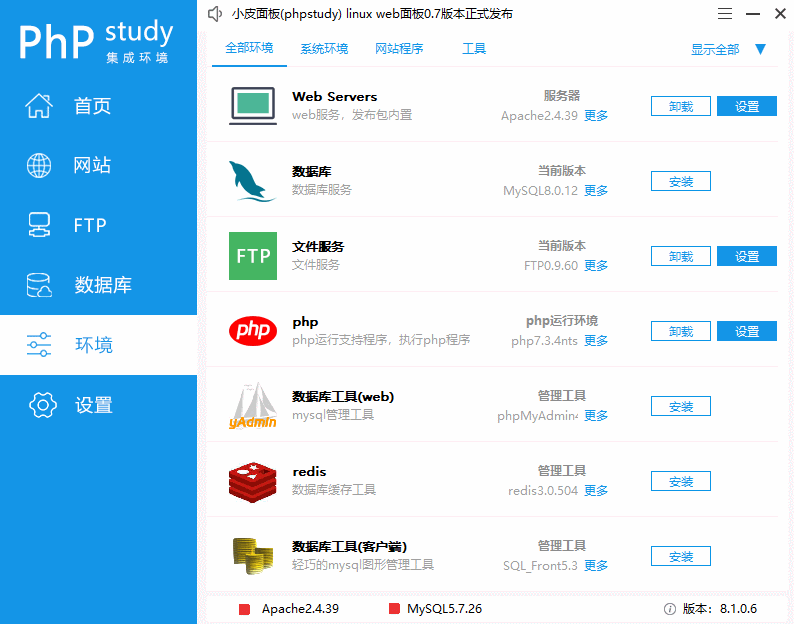
7단계: VSCode 편집기를 엽니다. 환영 인터페이스에서 사용자 정의 프로젝트에 대한 도구 및 언어를 찾고 PHP에 대한 추가 지원 설치를 클릭하세요. 8단계: VSCode 파일 열기-> PHP 플러그인 찾기
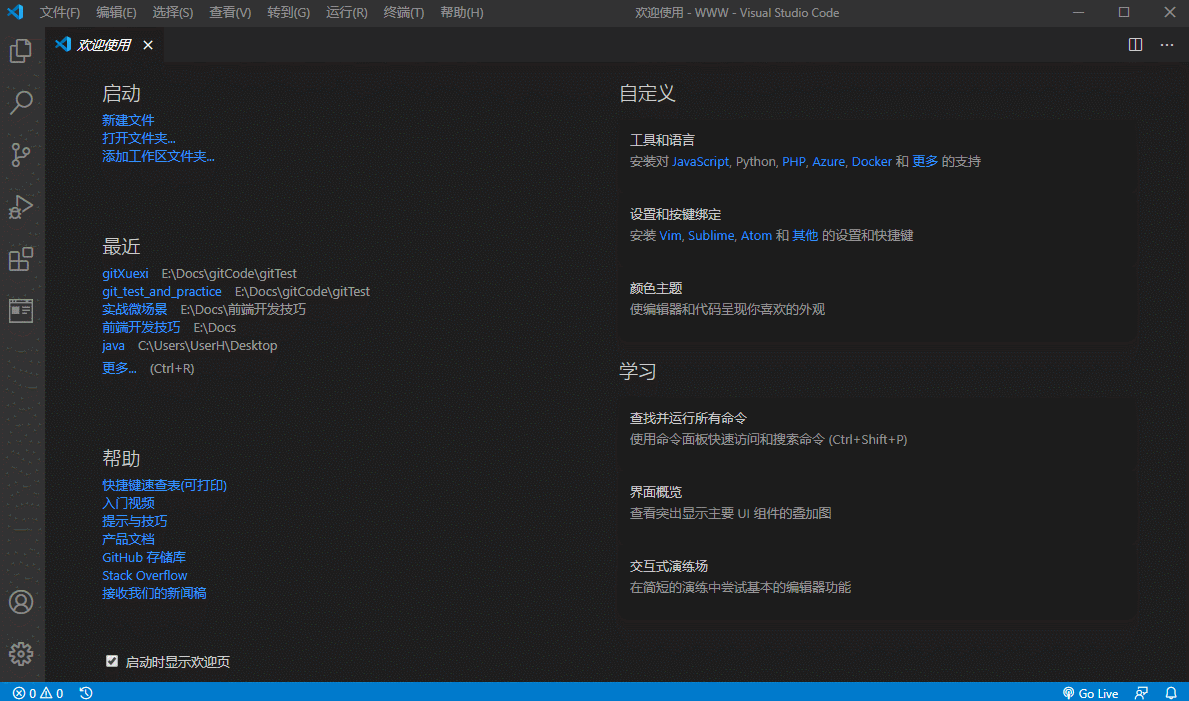
9단계: PHP와 PHP를 각각 클릭합니다. IntelliSense 플러그인의 settings.json 파일
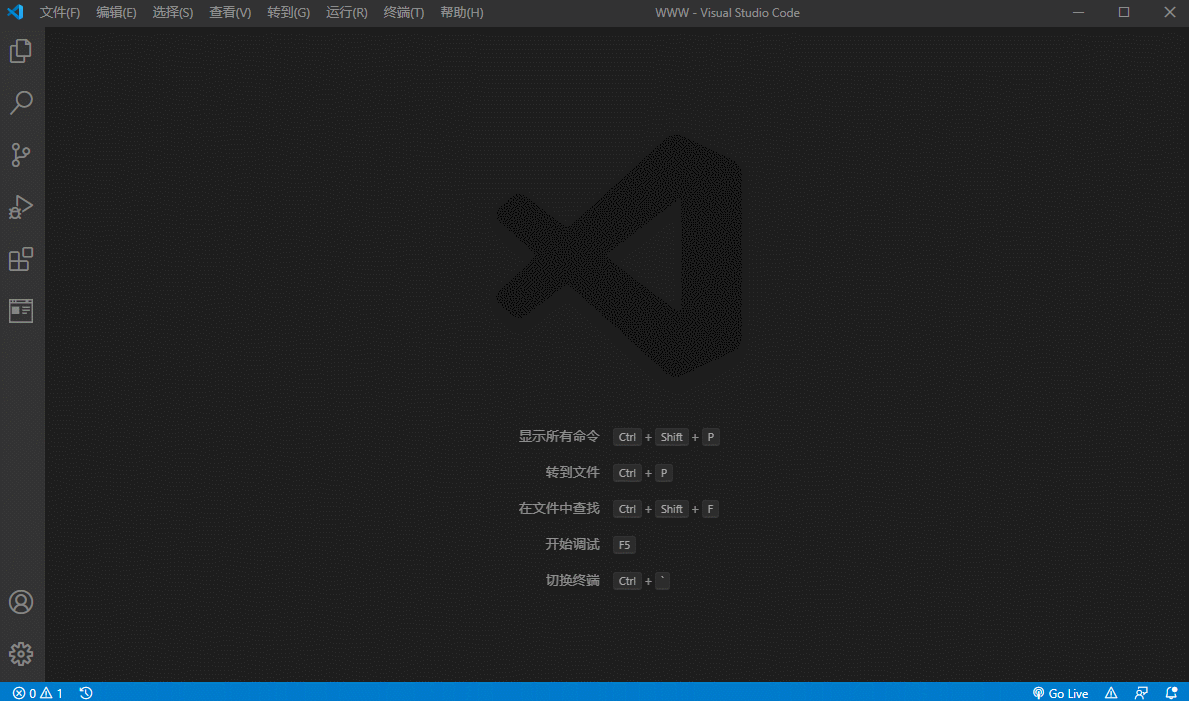
10단계: phpstudy 설치 경로에서 php.exe 파일 경로를 찾습니다. : D:/phpstudy_pro/Extensions/php/php7.3.4nts/php.exe code>; 이 경로를 json 파일의 php.validate.executablePath 및 php.executablePath 속성 값에 복사하세요. 이전 단계에서 발견
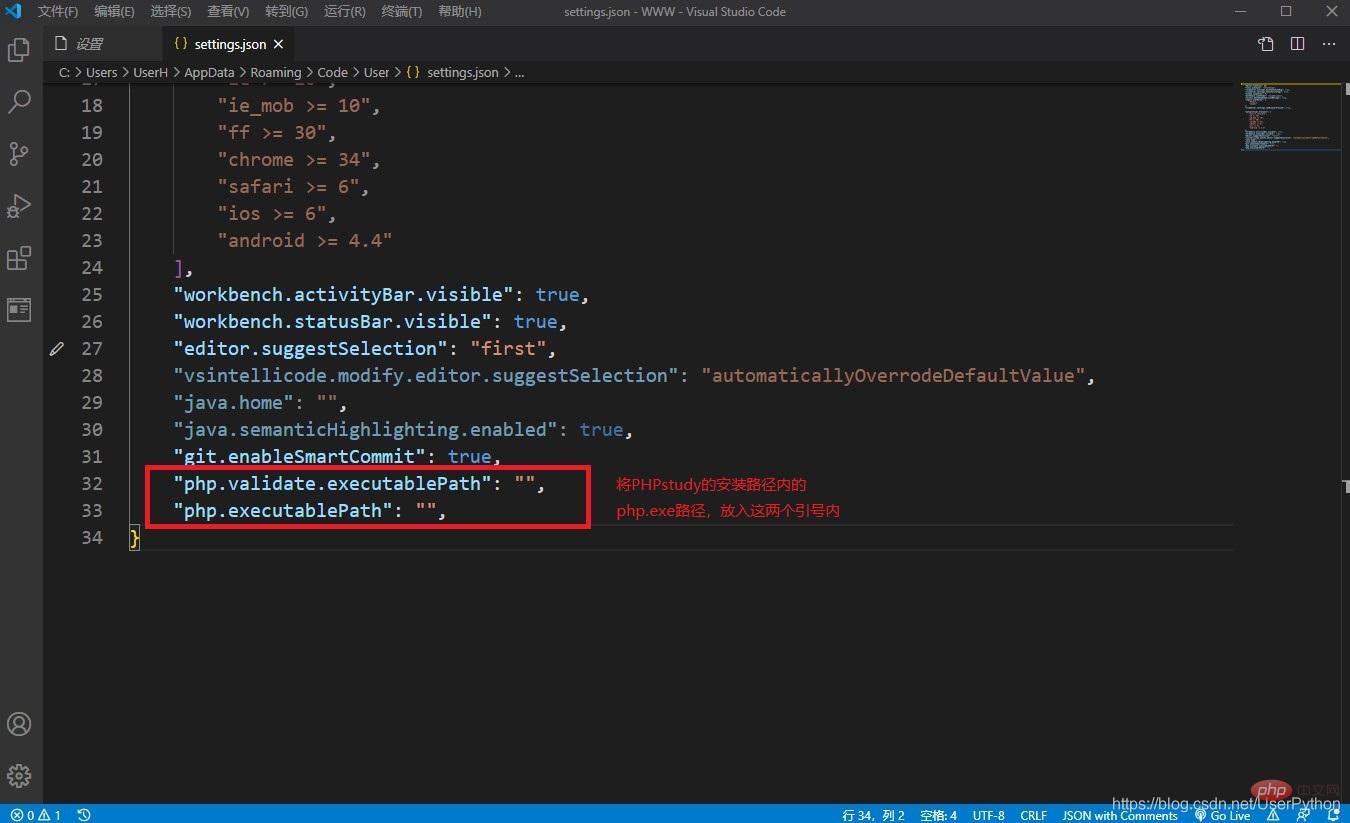
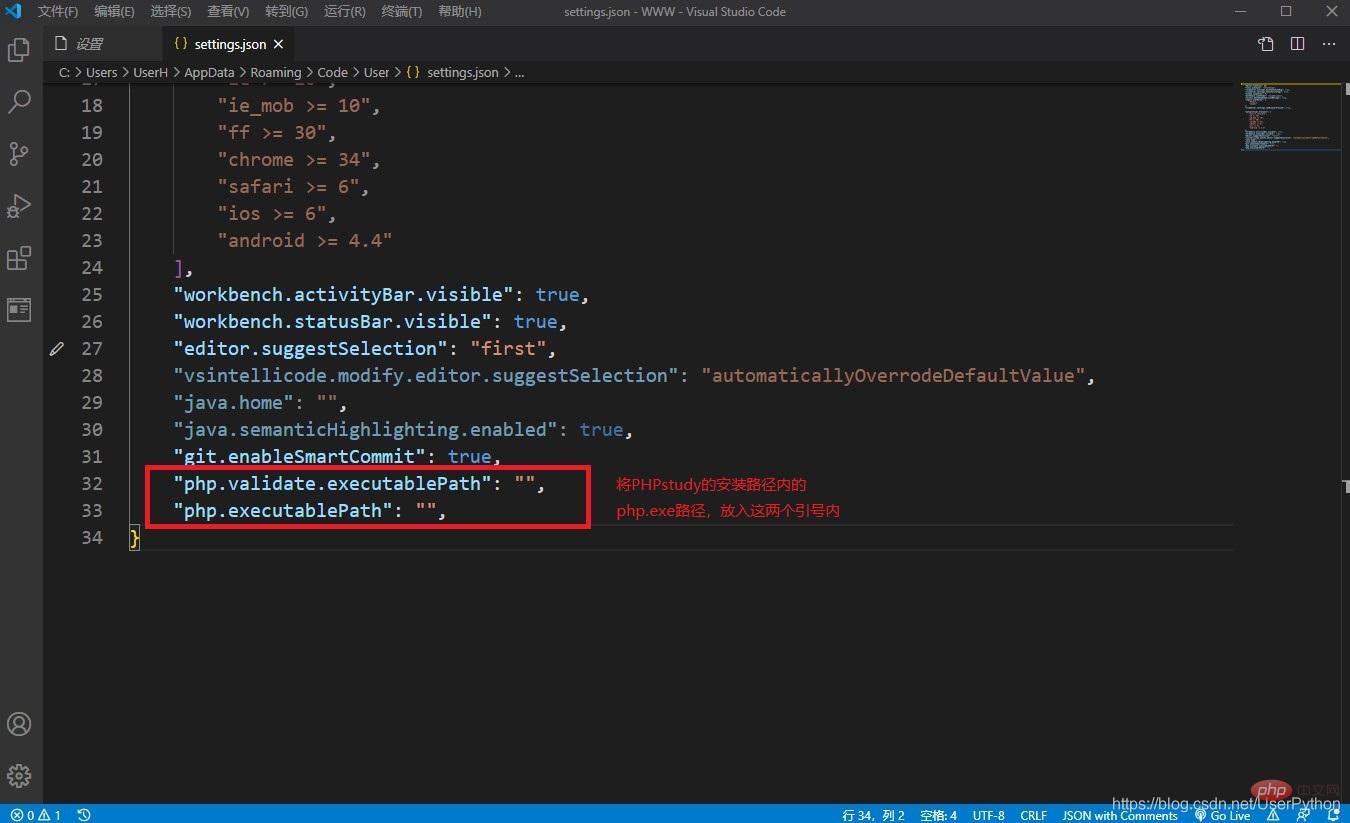
D:/phpstudy_pro/Extensions/php/php7.3.4nts/php.exe;将这个路径复制到上一步找到的json文件中的 php.validate.executablePath 和 php.executablePath 属性值里
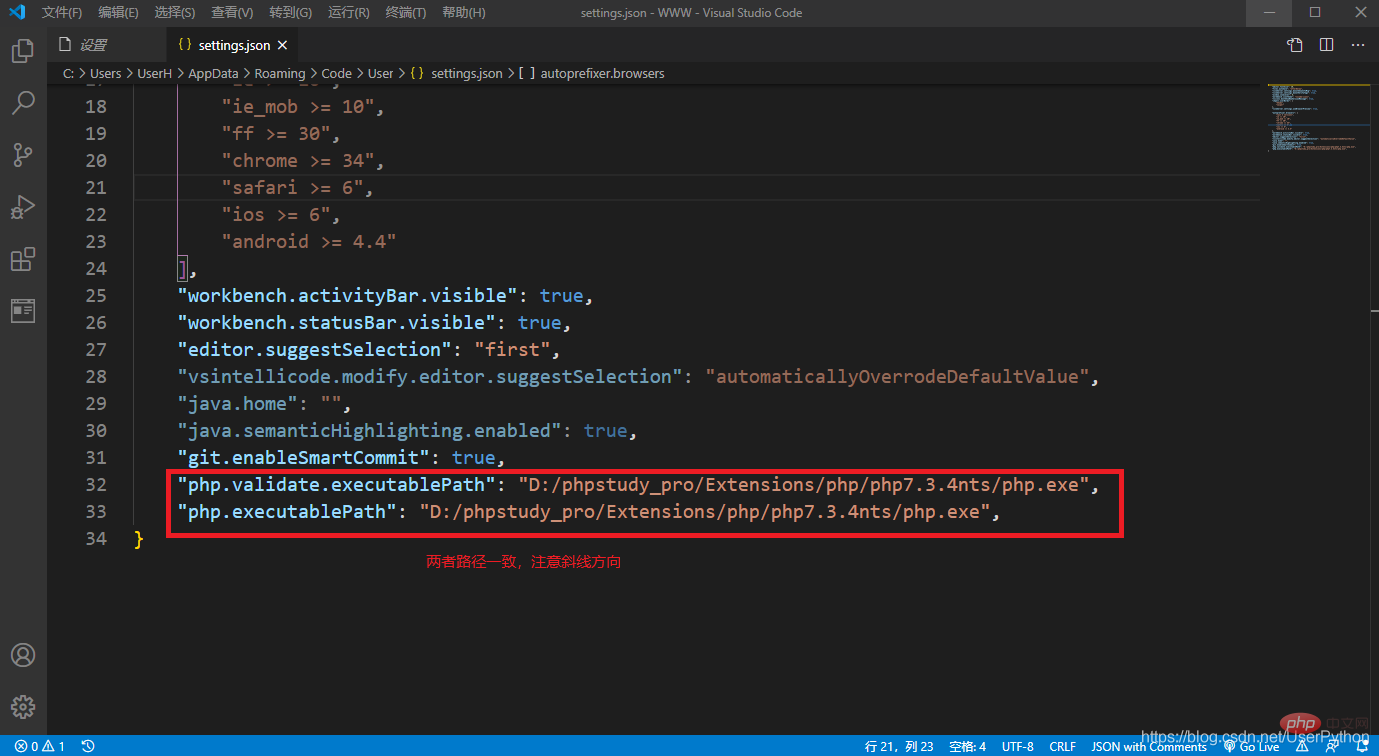
第十一步:将php.exe的文件夹路径添加到环境变量中
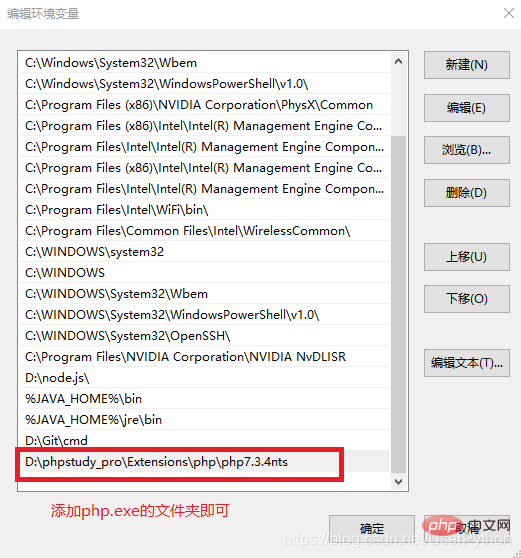
第十二步:打开cmd,输入php -v;如果出现php版本信息,代表添加成功,否则重新添加
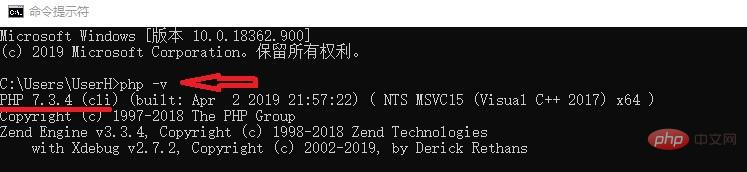
第十三步:打开VSCode,选择打开PHPstudy安装路径下的WWW文件夹:D:phpstudy_proWWW,在打开的文件夹里新建一个test.php文件进行测试;然后点击菜单栏的运行下的启动调试,在下方的调试控制台可以看到输出结果;如果没有显示调试控制台,可以打开菜单栏的终端里的新终端即可
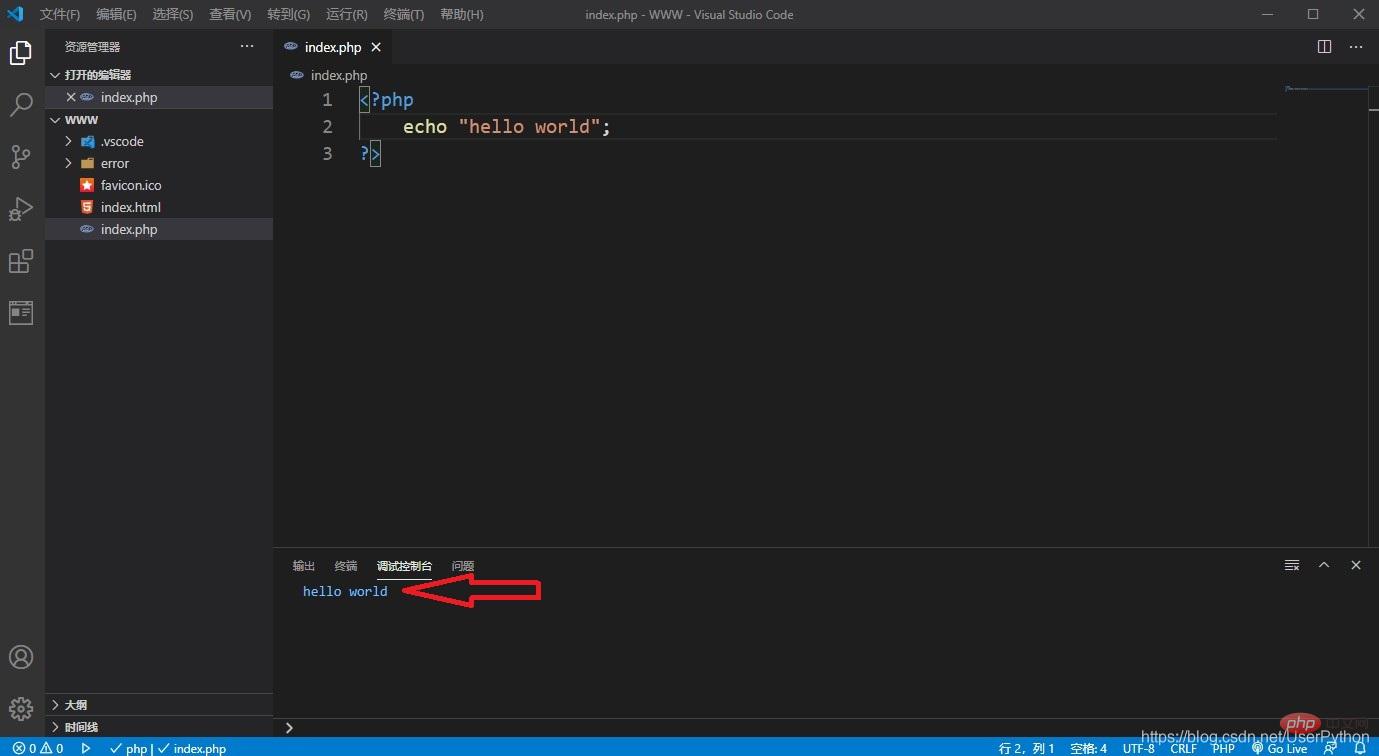
第十四步:如果第十三步中vscode终端控制台没显示,可以确认一下PHPstudy是否开启服务,然后打开浏览器,在网址栏中输入:http://localhost/index.html
12단계: cmd를 열고 php -v를 입력하세요. PHP 버전 정보가 나타나면 추가가 성공한 것입니다. 그렇지 않으면 다시 추가하세요
D:phpstudy_proWWW, 열기 테스트용 폴더에 새 test.php 파일을 만든 다음 메뉴 표시줄의 실행에서 디버깅 시작을 클릭합니다. 출력 결과를 볼 수 있습니다. 아래 디버깅 콘솔에서 디버깅 콘솔이 표시되지 않으면 메뉴 표시줄에서 터미널을 열 수 있습니다. 14단계: 13단계에서 vscode 터미널 콘솔이 표시되지 않으면 PHPstudy 서비스가 활성화되어 있는지 확인한 후 엽니다. 브라우저를 열고 URL 표시줄에 http://localhost/index.html를 입력합니다. 다음 그림이 표시되면 나중에 PHP 파일을 배치할 수도 있습니다. PHPstudy 설치 디렉터리에 있는 WWW 폴더를 확인하세요. 프로그래밍 관련 지식을 더 보려면 🎜프로그래밍 비디오 🎜를 방문하세요. ! 🎜위 내용은 VSCode+PHPstudy의 PHP 개발 환경 구축 방법에 대한 심층 분석의 상세 내용입니다. 자세한 내용은 PHP 중국어 웹사이트의 기타 관련 기사를 참조하세요!


